2 måder at oprette linjer i Word nemt og hurtigt, så her!
Hver ønsker at oprette et dokument fra Microsoftord, skal have forskellige behov i henhold til dine mål. En af dem er at lave en lige linje, som måske ikke alle forstår, hvordan man laver en lige linje.
Hvad er så brugen af denne lige linje? Masser, normalt brugt til at fremstille brevhovedlinjer og også marginer eller ofte kaldte rammer. Denne artikel giver dig en forklaring på, hvordan du tegner streger i Word. Kom nu, se forklaringen på, hvordan du opretter en linje i Word nedenfor.
Sådan opretter du en linje i Microsoft Word
1. Lav et brevhoved
a. Sidekant
1. Skriv på brevhovedafsnittet.
2. Vælg et afsnit design på menulinjen.

3. Vælg derefter menuen sidegrænser.

4. Kom derefter ud pop-ups menu dialog. Vælg derefter fanen Grænser.
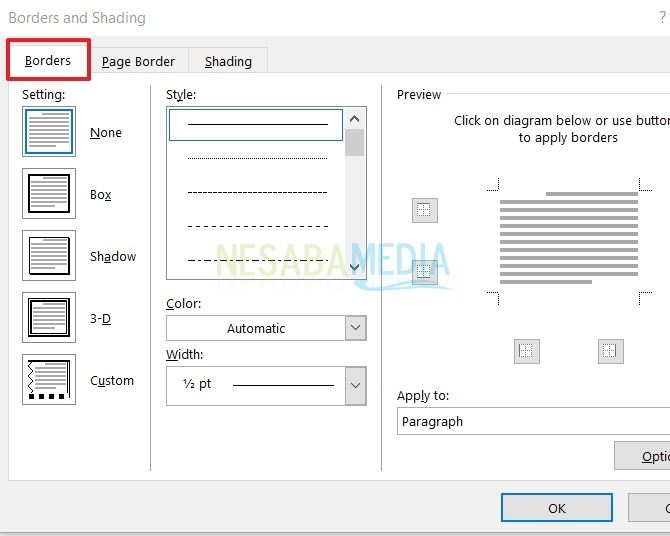
5. Derefter i kantmenuen. Vælg venligst skik, vælg derefter den linjetykkelse, du ønsker, i menuen bredde, Næste, i afsnit forhåndsvisning, klik på linjepositionen nedenfor. Glem ikke at klikke, OK! Hvis du er forvirret, så se billedet herunder.
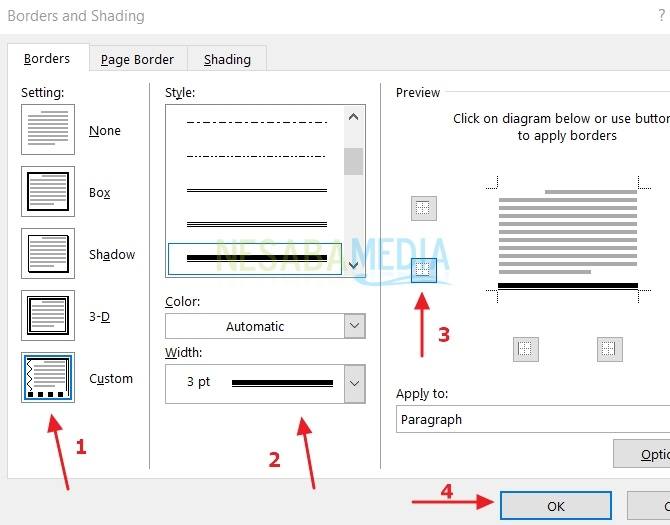
6. Udført. Overvej linjetegningerne på brevhovedet nedenfor.
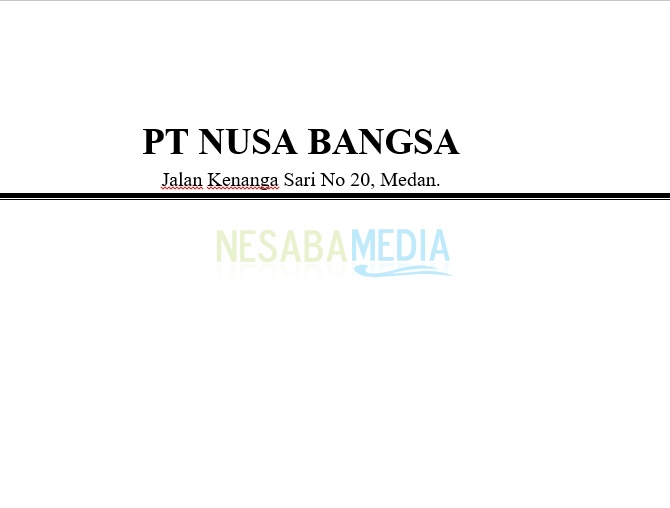
b. Shape
1. Vælg menuen Indsæt, og klik derefter på Former, Derefter dukkede alle former for former op rektangler, grundlæggende former, linjer, blokeringspile, etc. Da du tegner linjer til brevhoved, skal du vælge sektionen linje, juster linjen til dine behov.

2. Tegn en lige linje direkte under den skrift, du skal lave et brevhoved. For at markere linjen skal du derefter vælge menuen format.

3. Vælg linjestil i sektionen form stilarter, Vælg en tyk sort linje. Overvej billedet herunder for at se resultaterne.
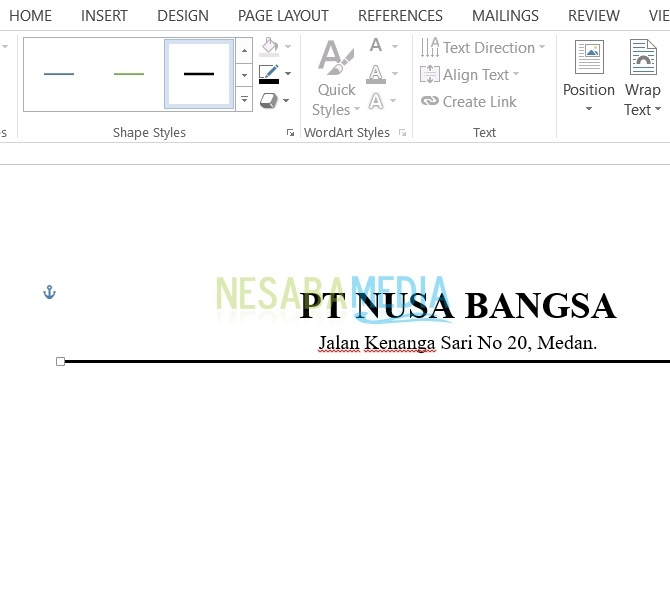
2. Lav en ramme
1. Klik på menuen på samme måde som den foregående måde design på menulinjen ovenfor.

2. Vælg derefter sektionen Sidegrænser.

3. Derefter vises en dialog-pop-up-menu bestående af tre undermenuer, dvs. grænser, sidegrænser, og skygge, Fordi du vil oprette en ramme, vælger du automatisk sidekant at indsætte en linje i kanten af hver side, det kan siges at være som en ramme.

4. Indstil derefter tykkelsen på linjen i menuen bredde, glem ikke delen forhåndsvisning, Du skal aktivere alle fire tilgængelige marginer. Klik til sidst ok.

5. Oversigtsresultaterne er som vist nedenfor.

6. Du kan også gøre rammen mere varieret, f.eks. At tilføje kunst til linjen. I afsnit kunst, Du kan vælge det ønskede billede efter behov.

7. Herefter bliver resultaterne som vist nedenfor.
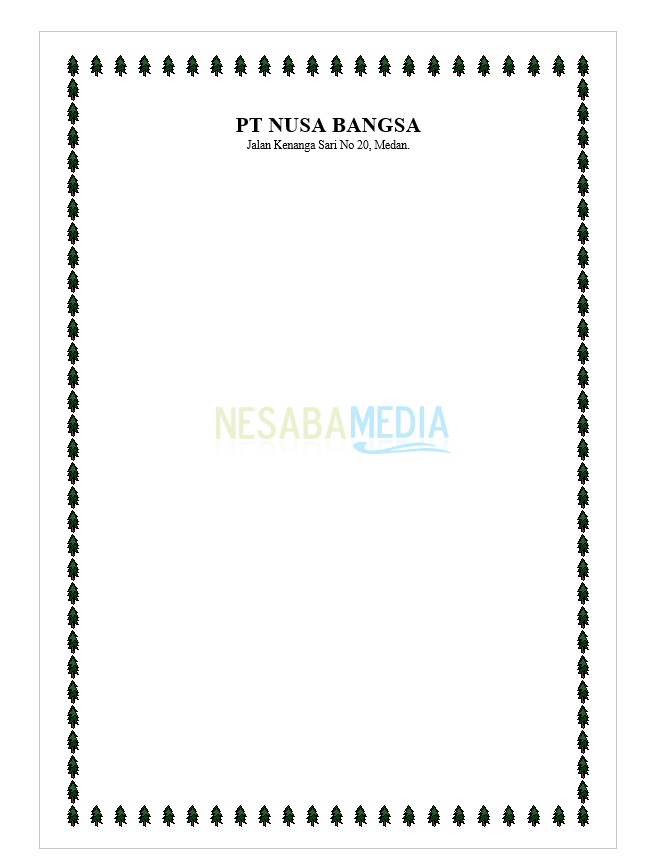
Så mange linjefunktioner, som du kangælder for dokumenter. Nogle af dem er måder at fremstille brevhoved og rammer på Microsoft Word som forklaret ovenfor. Du kan bruge disse linjer til flere formål, f.eks. Links mellem skemaer i diagramform. Forhåbentlig nyttig og kan være kreativ i overensstemmelse med det, du har brug for. Tak og held og lykke med at prøve en tutorial om, hvordan man tegner streger i Word ovenfor!








